-
 Tivi, Loa - Dàn Âm Thanh
Tivi, Loa - Dàn Âm Thanh -
 Tủ lạnh, Tủ đông, Tủ mát
Tủ lạnh, Tủ đông, Tủ mát -
 Máy giặt, Máy sấy quần áo
Máy giặt, Máy sấy quần áo -
 Điều hòa nhiệt độ
Điều hòa nhiệt độ -
 Sưởi các loại, Quạt mát
Sưởi các loại, Quạt mát -
 Máy xay, ép, pha chế
Máy xay, ép, pha chế -
 Máy lọc nước, Máy rửa bát
Máy lọc nước, Máy rửa bát -
 Lọc không khí, Hút bụi
Lọc không khí, Hút bụi -
 Đồ bếp, Nồi cơm, Bếp điện
Đồ bếp, Nồi cơm, Bếp điện -
 Lò vi sóng, Nồi chiên
Lò vi sóng, Nồi chiên -
 Gia dụng, dụng cụ
Gia dụng, dụng cụ -
 Laptop, Laptop AI
Laptop, Laptop AI -
 Điện thoại, Tablet
Điện thoại, Tablet -
 PC, Màn hình, Máy in
PC, Màn hình, Máy in -
 Phụ kiện - SP Thông Minh
Phụ kiện - SP Thông Minh
Cách chuyển chữ thường thành chữ HOA trong Word, Excel và ngược lại
Biên tập bởi: Nguyễn Thị Lợi - Cập nhật ngày 06/10/2023 10:10
Trong quá trình soạn thảo văn bản, bạn muốn thay đổi chữ thường thành chữ HOA trong Word, Excel và ngược lại một cách nhanh chóng, tiết kiệm thời gian nhưng vẫn chưa biết cách thực hiện? Đừng lo! Hãy theo dõi bài viết hướng dẫn chi tiết dưới đây của MediaMart, bạn sẽ biết cách làm ngay.
1.
Cách chuyển chữ thường thành chữ HOA trong Word và ngược lại
Cách 1: Dùng phím tắt trong Word
Bước 1: Bôi đen vùng văn bản bạn cần chuyển chữ thường thành chữ in hoa hoặc chữ in hoa thành chữ thường.
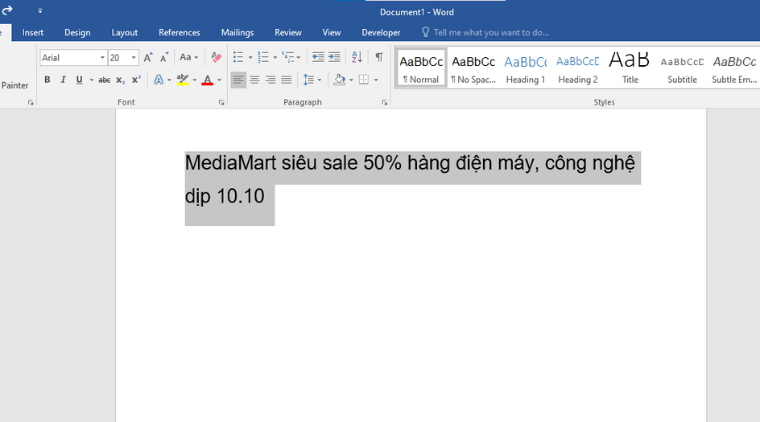
Bước 2: Nhấn tổ hợp phím tắt SHIFT + F3 để thay đổi giữa chữ thường, chữ in hoa hay viết hoa ký tự đầu tiên.
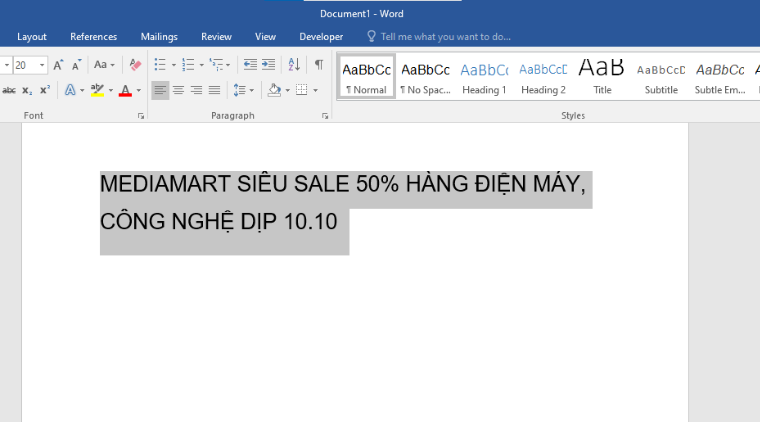
Cách 2: Dùng chức năng có sẵn trên Word
Bôi đen vùng văn bản bạn muốn thay đổi => Trên thẻ Home, bạn nhấn chọn tính năng Aa
+ Chọn UPPERCASE để chuyển chữ thường thành chữ HOA.
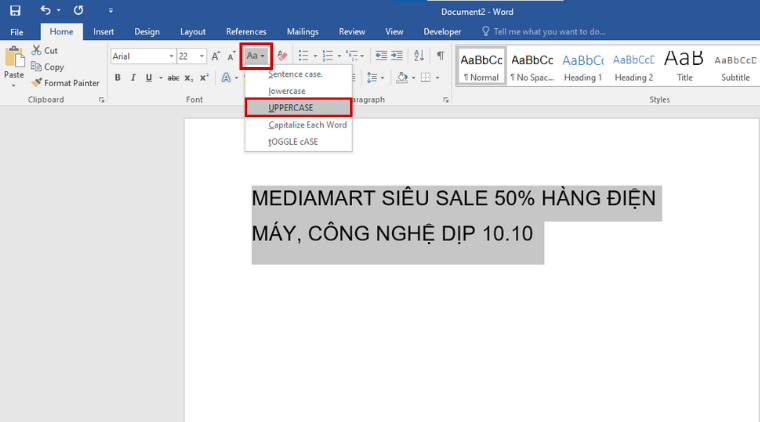
+ Chọn lowercase để chuyển chữ HOA thành chữ thường
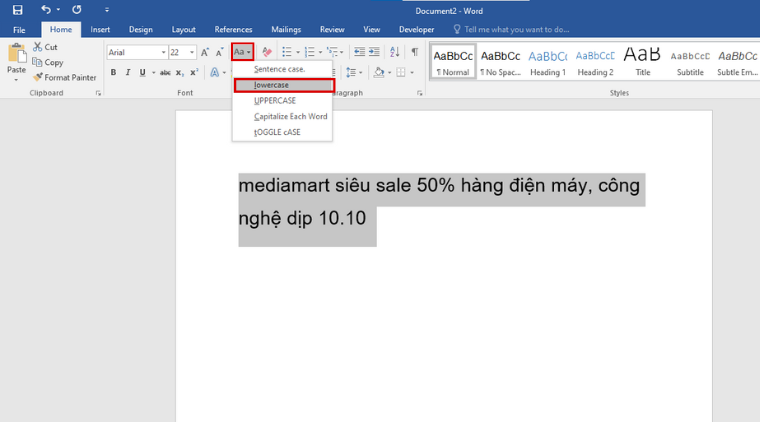
Ngoài ra, bạn cũng có thể chuyển các kiểu chữ khác khi chọn:
+ Sentence case: Chuyển ký tự đầu tiên trong 1 câu thành ký tự in hoa
+ Capitalize Each Word: Chuyển các ký tự đầu tiên của mỗi chữ thành ký tự in hoa.
+ tOGGLE cASE: Chuyển chữ cái đầu tiên trong chữ thành in thường còn lại sẽ chuyển thành in hoa.
2.
Cách chuyển chữ thường thành chữ HOA trong Excel và ngược lại
Cách chuyển chữ thường thành chữ HOA
Bước 1: Soạn công thức =UPPER (ô chứa ký tự bạn muốn chuyển đổi)
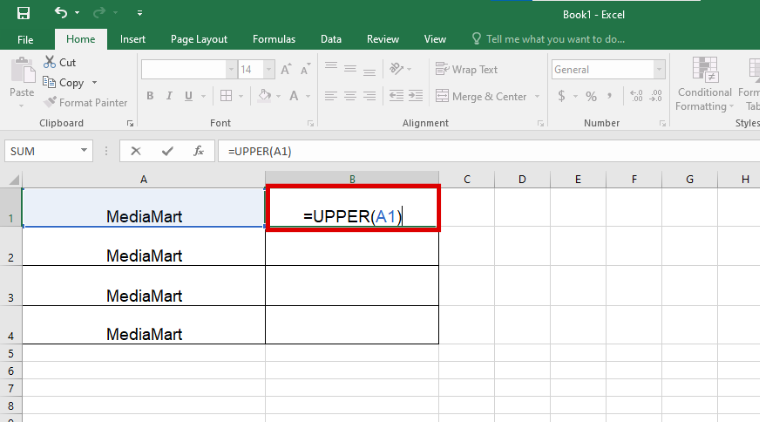
Bước 2: Nhấn Enter để ra kết quả chuyển chữ thường thành chữ HOA => Đặt con trỏ chuột ở góc dưới bên phải màn hình để xuất hiện dấu “+” => Giữ và kéo xuống các dòng bên dưới.
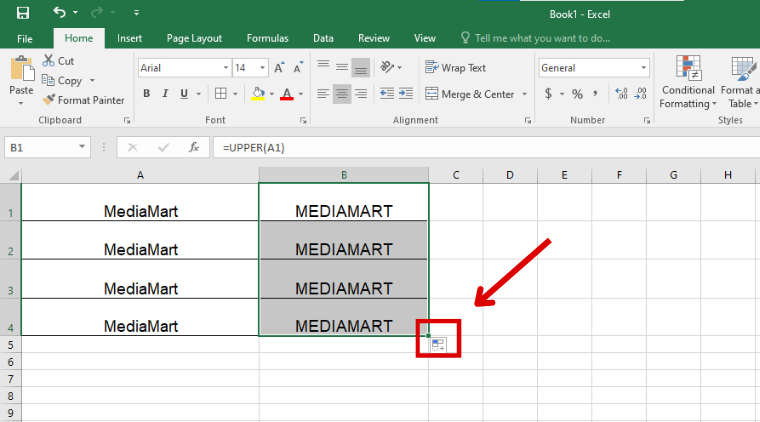
Cách chuyển chữ HOA thường thành chữ thường
Bước 1: Soạn công thức =LOWER(ô chứa ký tự bạn muốn chuyển)
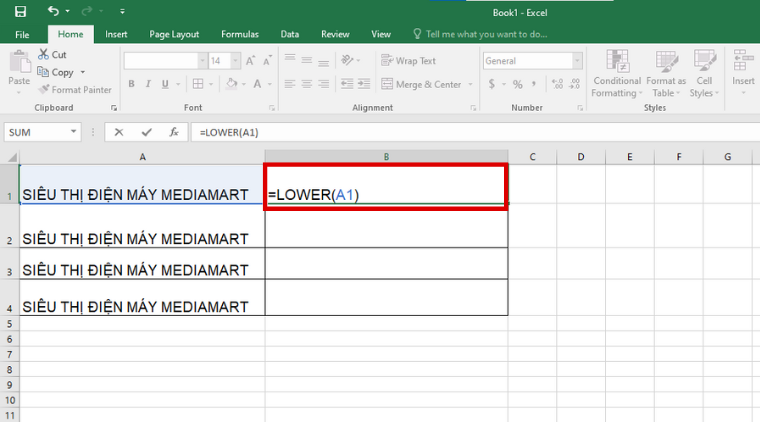
Bước 2: Nhấn Enter để ra kết quả chuyển đổi từ chữ in hoa sang chữ thường => Đặt con trỏ chuột ở góc dưới bên phải màn hình để xuất hiện dấu “+” => Giữ và kéo xuống các dòng bên dưới.
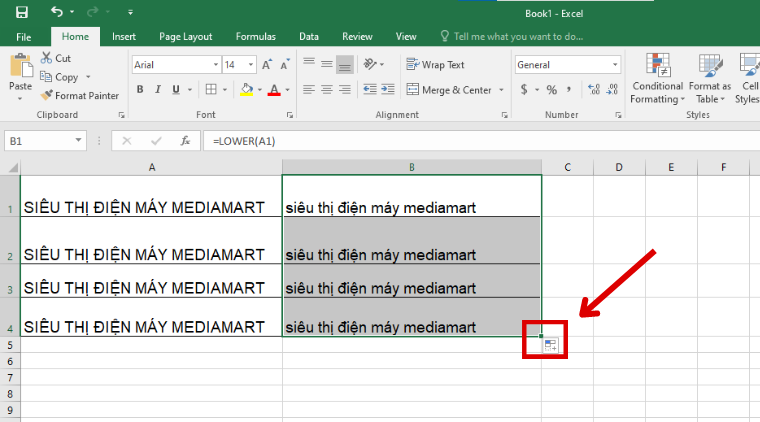
Cách chuyển các ký tự đầu tiên của mỗi chữ thành ký tự in hoa
Bước 1: Soạn công thức =UPPER(ô chứa ký tự bạn muốn chuyển) ngay tại bất kỳ vị trí mà bạn muốn.
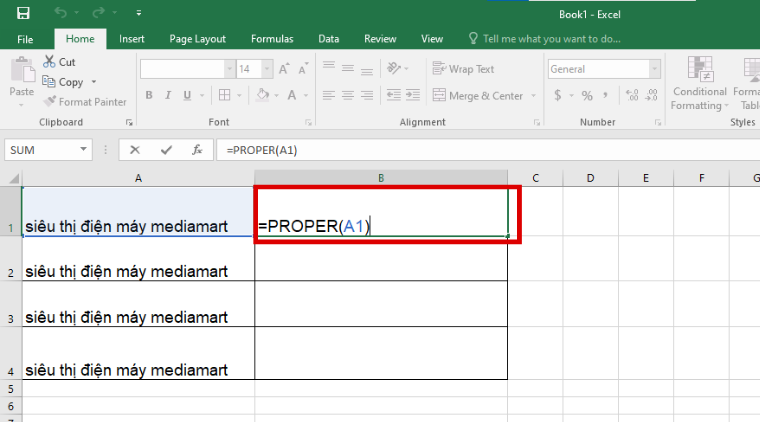
Bước 2: Nhấn Enter để kết quả chuyển đổi => Đặt con trỏ chuột ở góc dưới bên phải màn hình để xuất hiện dấu “+” => Giữ và kéo xuống các dòng bên dưới.
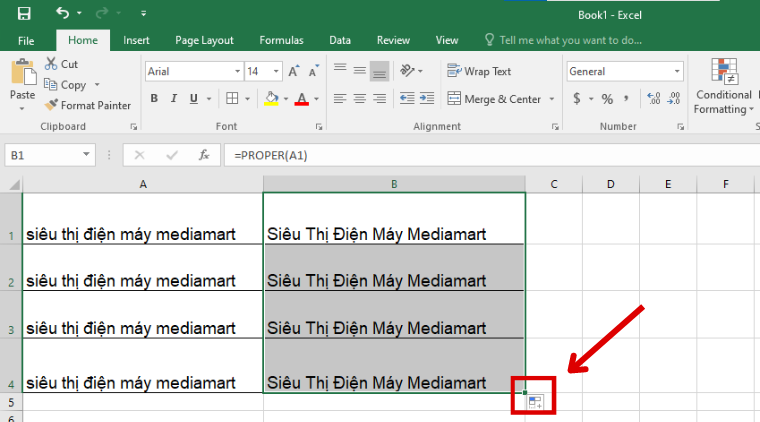
Trên đây là cách chuyển chữ thường thành chữ HOA trong Word, Excel và ngược lại. Hy vọng rằng, những chia sẻ của MediaMart sẽ giúp ích cho bạn trong việc soạn thảo văn bản nhanh chóng, tiết kiệm thời gian. Chúc bạn thực hiện thành công!
Tham khảo một số mẫu laptop giá tốt, bán chạy tại MediaMart:














